
Windows işletim sisteminde çeşitli görevleri belirli tarih ve/veya saatlerde çalıştırmak için Görev zamanlayıcısından faydalanabiliriz , bu sayede mesela önemli işlerimizi hatırlayabilir
Zamanlanmış bir göreve masaüstü kısayolu nasıl oluşturulur
Zamanlanmış bir görevi sadece zamanı geldiğinde çalıştırmak yerine dilediğimiz zaman çalıştırmak için masaüstüne bir kısayolunu oluşturmamız gerekmektedir, işte adımları :
1. Bir zamanlanmış görev oluşturalım, ben örnek olarak Bir hatırlatıcı oluşturduğumuz ve üstte linkini verdiğim VBs yi kullanacağım bu vbs yi her 5 dk da bir bana aşağıdaki hatırlatmayı yapacak şekilde ayarladım.

2. Şimdi ilgili görevin kısayolunu oluşturacağız ve bu kısayola tıkladığımızda görev zamanı gelmemiş olsa bile çalışacaktır. Bunun için ilgili göreve sağ tıklıyoruz ve özellikler diyoruz

3. Yeni açılan pencerenin Ad: kısmındaki ismi kopyalıyoruz

ve aşağıdaki kodda "TaskName" kısmına yazıyoruz
C:\Windows\System32\schtasks.exe /run /tn "TaskName" C:\Windows\System32\schtasks.exe /run /tn "Sordum hatırlatıcı"
Masaüstündeki herhangi bir yere sağ tıklayalım ve yeni - kısayol diyelim , açılan boşluğa üstteki kodu yapıştıralım ve ileri butonuna tıklayalım bir sonraki ekranda kısayol için bir ad verip tekrar ileri butonu ile masaüstüne kısayol oluşturma işlemini sonlandıralım
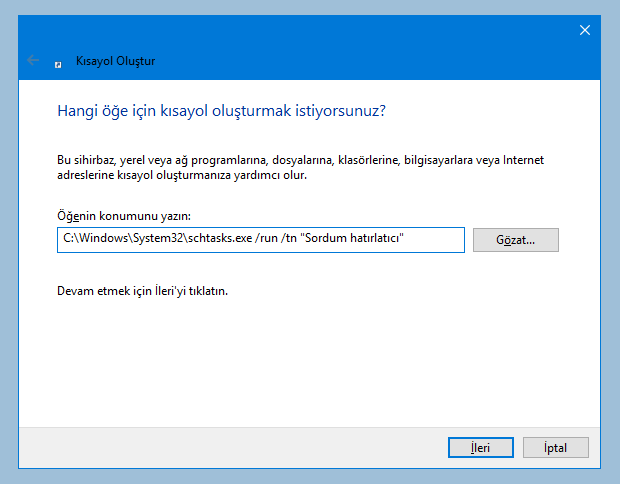
Dilersek masaüstündeki kısayola bir ikon da atayabiliriz bunun için kısayol ikonuna sağ tıklayıp özellikler ve simge değiştir dememiz yeterlidir. Artık masaüstümdeki bu kısayola nezaman tıklasam zamanlanmış görev devreye girmekte ve bana popup çıkartmaktadır.

Kısayol ile zamanlanmış görev çalıştırmak sistem yöneticisi arkadaşların işine yarayacaktır diye düşünüyorum.
- Zamanlanmış bir görevi Yedekleme - Geri Yükleme Burada
- Zamanlanmış bir görevi diğer Bilgisayarlarda çalıştırın Burada
25 Ekim 2018 Tarihli başlık güncellendi





Rica ederim , selamlar.
güzel bilgi. Elinize sağlık
UAC yi görev zamanlayıcı hilesi ile geçelim başlığı güncelleneceği için kaldırıldı birkaç gün içinde Windows 10 da çalışan ve düzeltilmiş halini yayaımlayacağız.
UAC yi Görev Zamanlayıcı hilesi ile geçelim konusunda yazanları yaptım bu konudan kısayolunu oluşturdum Görev şu anda çalışıyor (0x41301) hatası veriyor
işlemlerde yok görev zamanlayıcıda da durum hazır yazıyor?
Teşekürler, umarım işinize yarar.
Böyle bir şeye ihtiyacım vardı zamanlanmış bir görevimi arasıra çalıştırmak istiyordum ellerinize sağlık